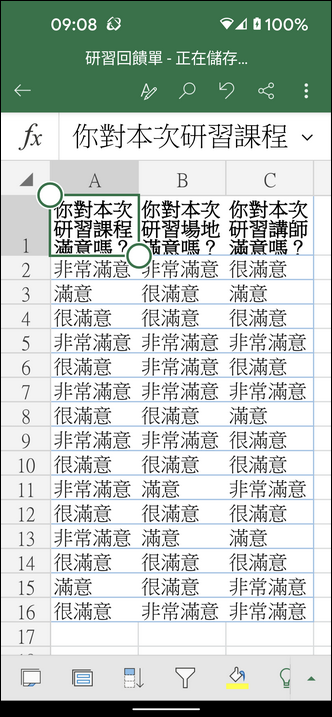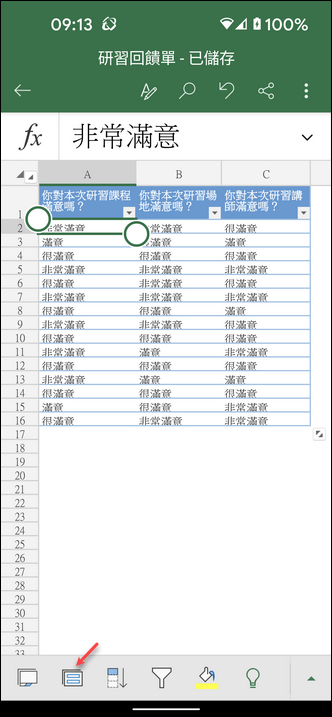如果只想讓螢幕上的文字放大而螢幕版面不放大,該如何處理?
在 Windows 10 中有些設定可以讓你在操作上更便利,你可以藉助「輕鬆存取」的設定。例如,可以在搜尋框中輸入「輕鬆存取」,即可找出所有可以輕鬆存取的項目。
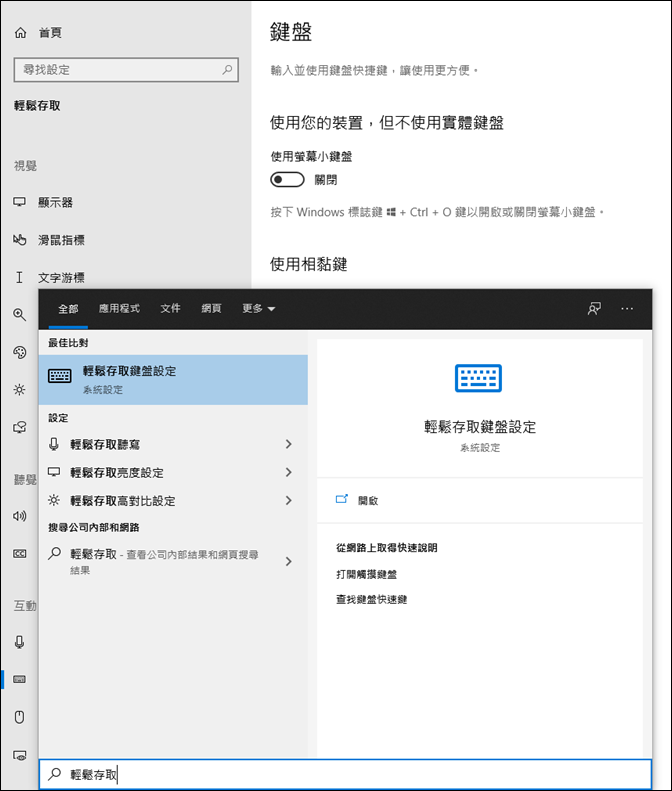
或是在設定面頁中輸入「輕鬆存取」來搜尋所有功能:
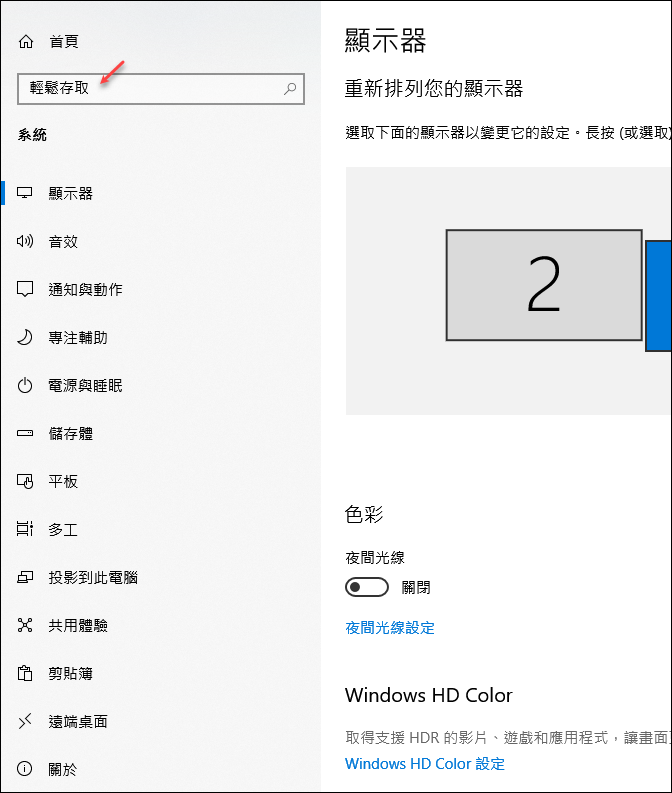
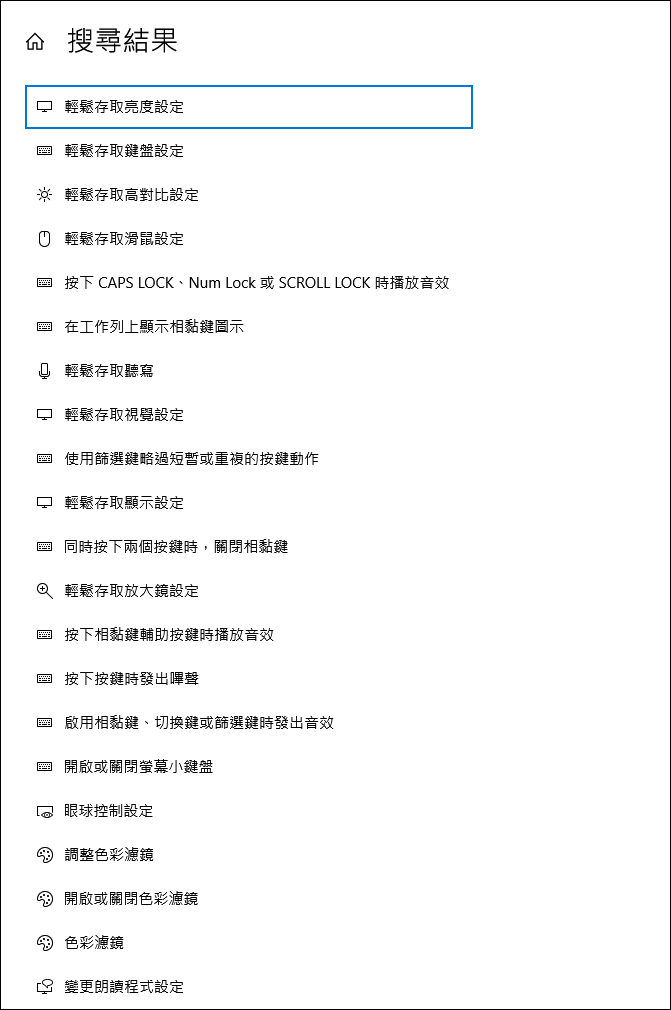
如果只想讓螢幕上的文字放大而螢幕版面不放大,該如何處理?
在 Windows 10 中有些設定可以讓你在操作上更便利,你可以藉助「輕鬆存取」的設定。例如,可以在搜尋框中輸入「輕鬆存取」,即可找出所有可以輕鬆存取的項目。
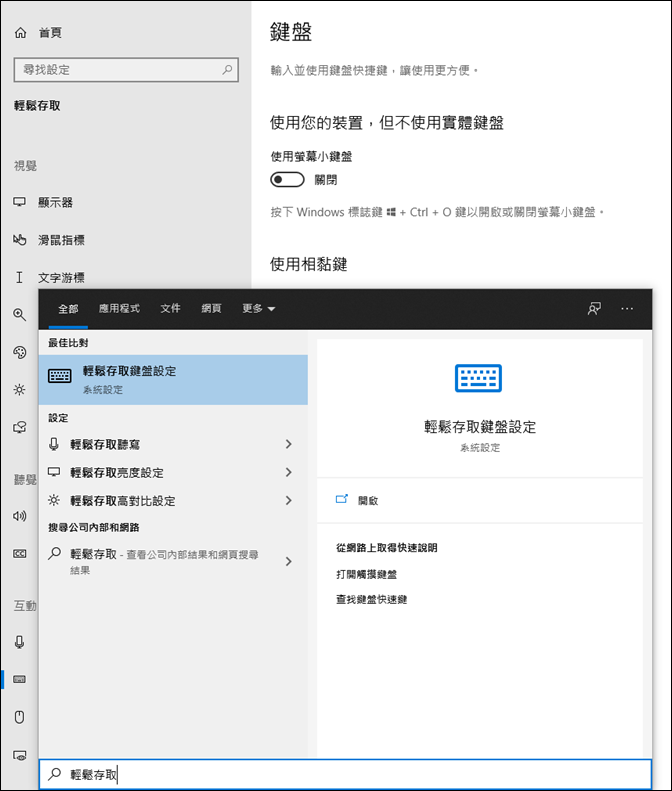
或是在設定面頁中輸入「輕鬆存取」來搜尋所有功能:
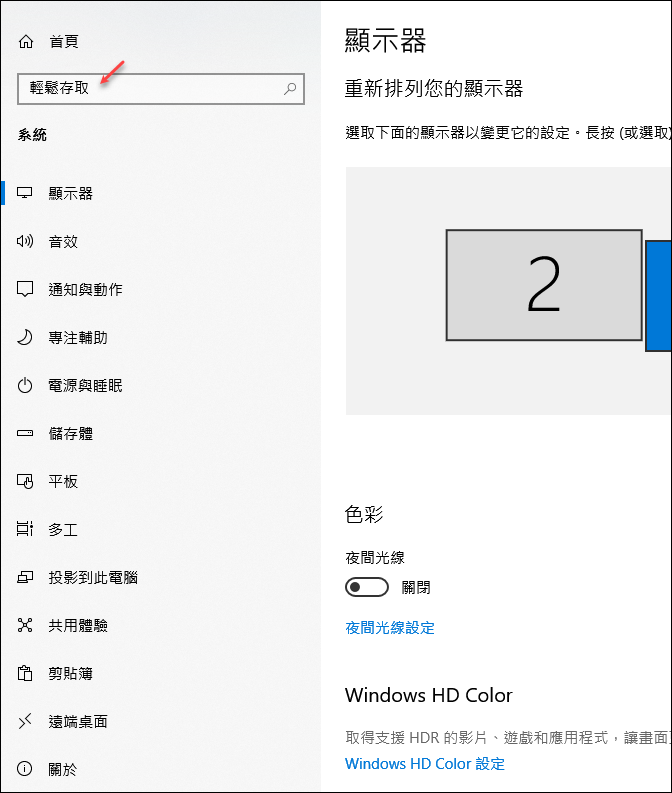
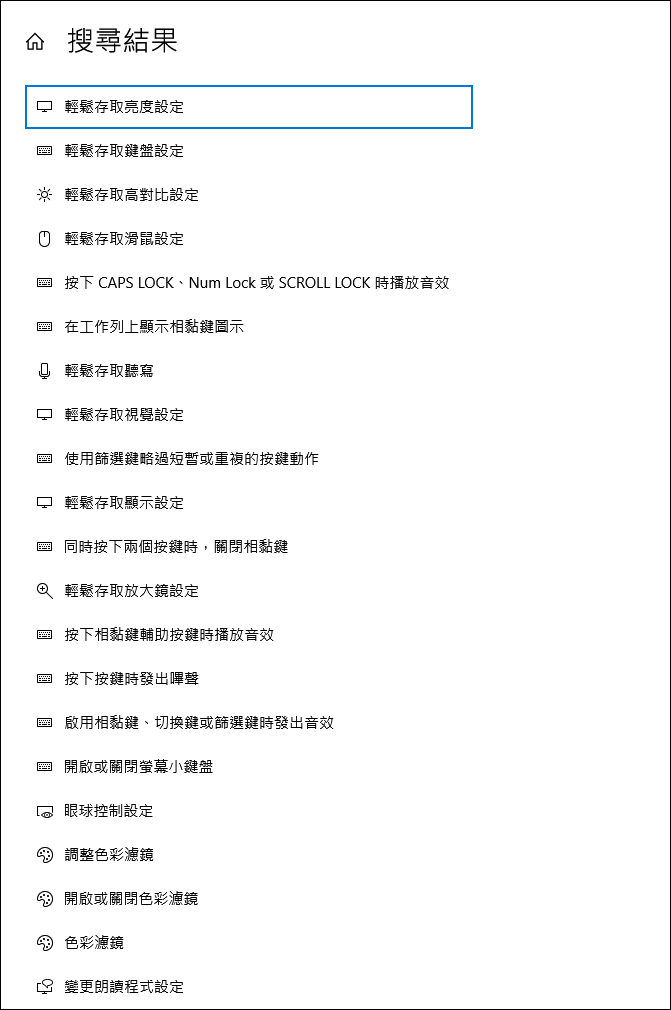
在 Excel 裡要計算兩個數列的乘積和,最快速的方式是使用 SUMPRODUCT 函數。如何計算不包含0和空格的平均數?

【公式設計與解析】
選取儲存格A1:B21,按 Ctrl+Shift+F3 鍵,勾選「頂端列」,定義名稱:甲、乙。
儲存格E3:=SUMPRODUCT(甲*乙)/SUMPRODUCT((甲*乙<>0)*1)
大家都常用的 Google 翻譯或是Microsoft的翻譯工具都有拍照的文字辨識功能,還能轉成語音。而 Line 通訊軟體是台灣人常用來交換訊息的工具,而 Line 不只拿來聊天而已,還有一些附屬功能可以用在其他用途上。在 Line 的聊天室裡使用相機拍照功能來拍攝含有文字的相片,也可以用來即時辨識文字並且翻譯成其他語言。
進入聊天室後,你只要先拍下有文字的內容,當點選文字辦識後,文字會被掃描並標識為綠色。
點選「複製」,即可將文字取出使用。
點選文字即可進行翻譯文字,可以一個區段的翻譯,也可以整個相片翻譯,也可以複製翻譯後的文字。
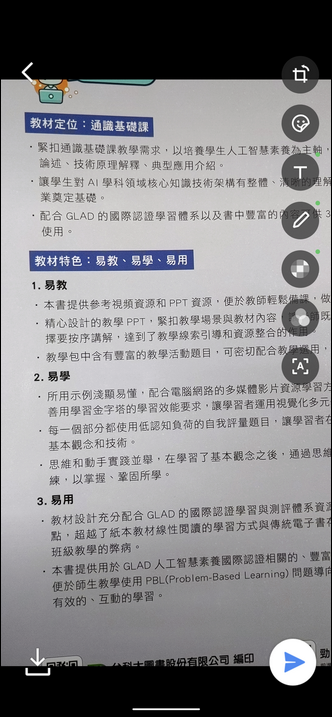
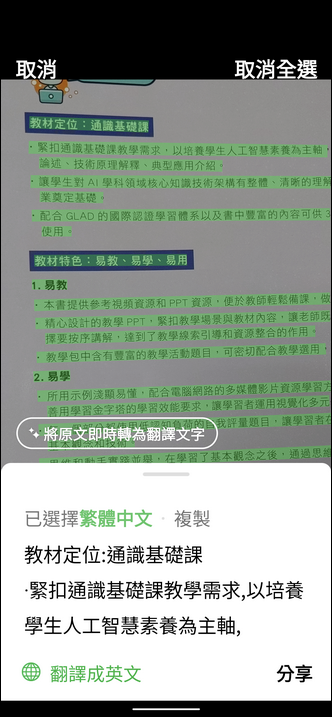
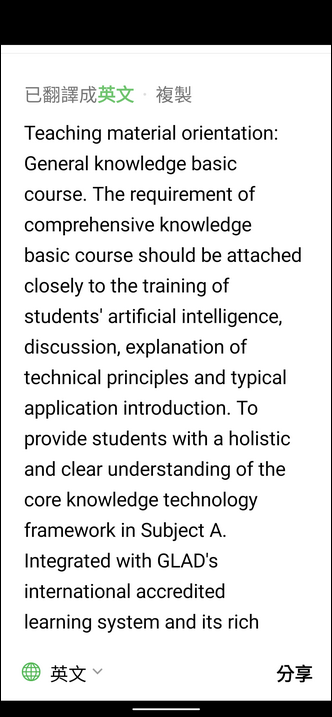
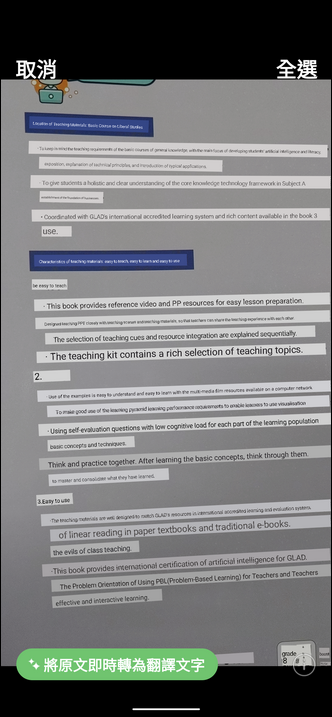
在手機裡執行 Excel,該如執行「儲存格文字換行」動作?
Microsoft Excel 下載:https://play.google.com/store/apps/details?id=com.microsoft.office.excel&hl=zh-TW
在 Excel 的「常用」功能表選取「自動換列」,即可在輸入文字時超過儲存格寬度時自動換列。
如果你想要在指定的文字位置換行,則必須在輸入文字狀態下,將插入點移至要換行的位置。
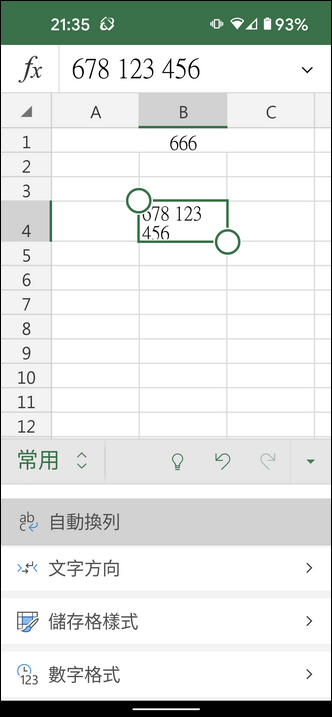
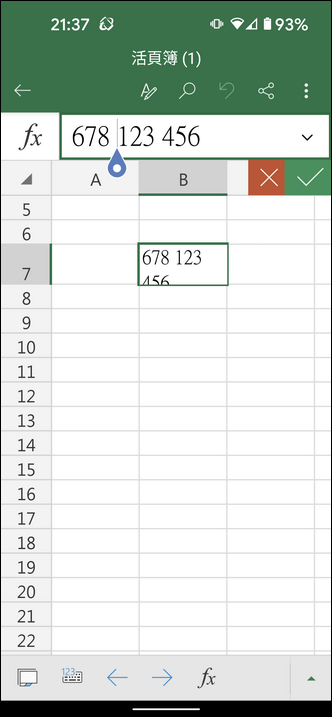
點選藍色符號,即會出現「換行」,點選「換行」。
在手機裡執行 Excel,因為螢幕實在太小,要看很多資料時,有時「凍結窗格」實在是需要。該如何操作?
Microsoft Excel 下載:https://play.google.com/store/apps/details?id=com.microsoft.office.excel&hl=zh-TW
先點選一個儲存格,再由下方選取「檢視」功能表。
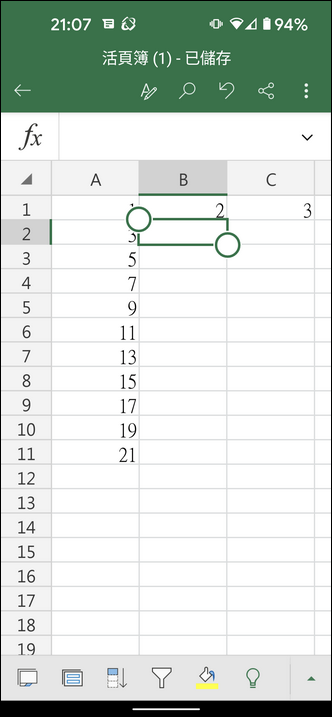
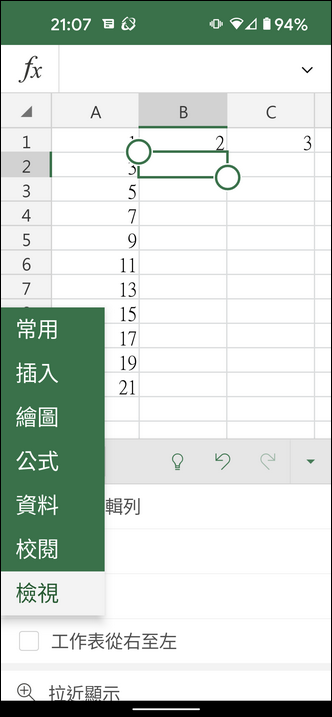
滑到最下方,點選「凍結窗格」,再選取一種凍結方式,例如:凍結頂端列。
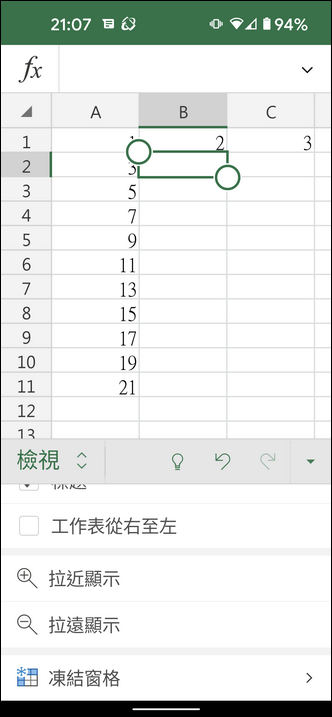
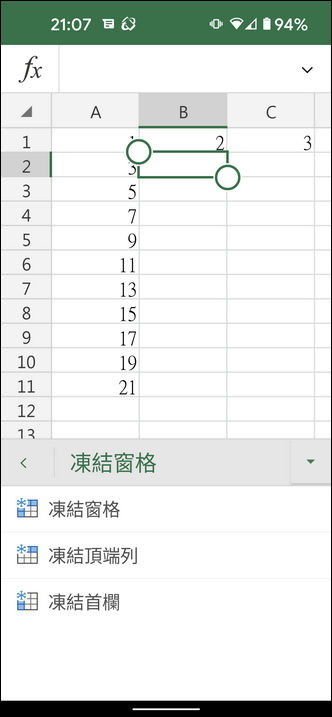
在手機中的 Excel 如果要執行自動填滿的動作,該如何操作?
Microsoft Excel 下載:https://play.google.com/store/apps/details?id=com.microsoft.office.excel&hl=zh-TW
以產生 1, 3, 5, …數列為例。
例如,在儲存格A1輸入「1」,在儲存格A2輸入「2」。
選取儲存格A1:A2後,點選右下角的空心圓點,再選取「填滿」。
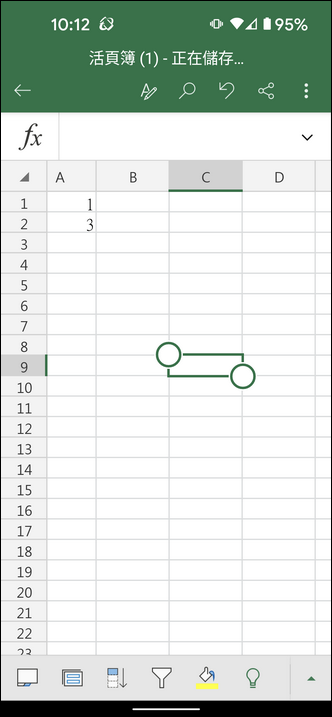
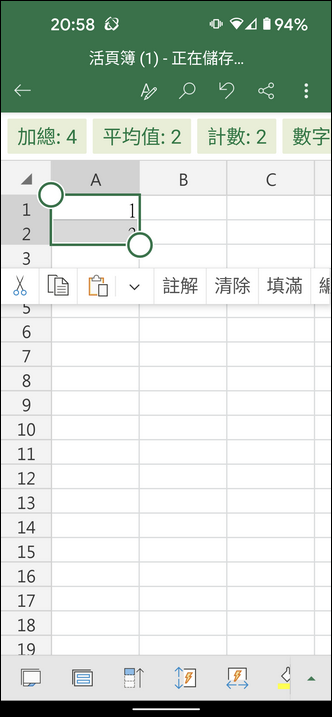
在電腦上處理成績表之類的表格資料很是方便,但是如果要在手機「檢視」這些資料,情形是如何?
以CSV檔案格式裡的資料為例:
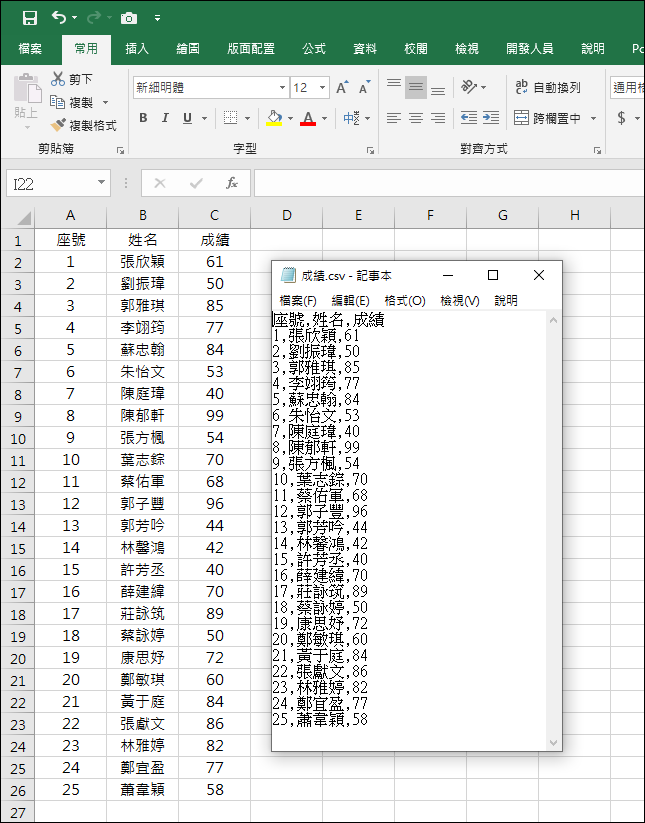
例如,複製文字檔裡的資料,貼至 Line 的聊天室裡。看到以下的樣子:
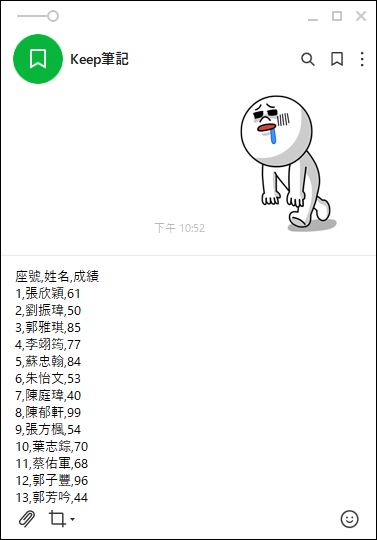
也可以直接傳 CSV 檔案:
網友問到:在 Excel 工作表中,如果要限制使用者輸入10位數字的手機號碼,所以使用「資料驗證」功能,以10位的文字長度做限制,為何在實際輸入手機號碼時,卻違反資料驗證規則,這是麼原因?
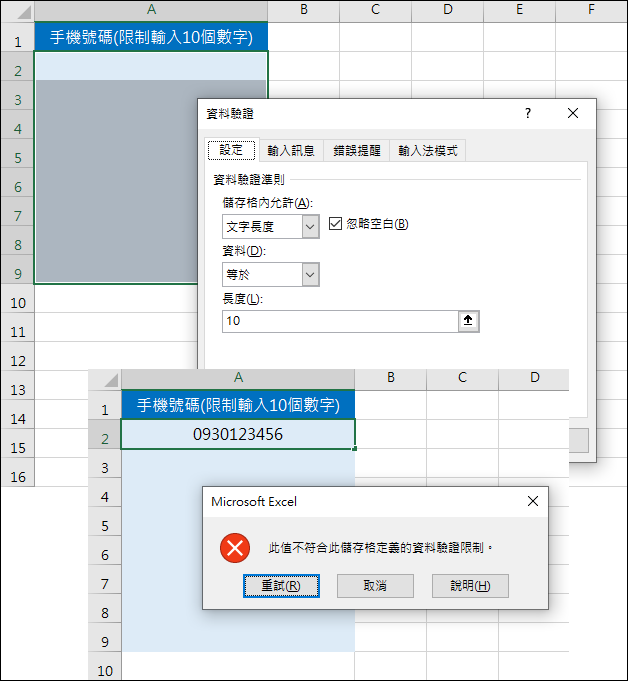
使用者以資料驗證的方式限制手機號碼為10位的做法並沒有錯。
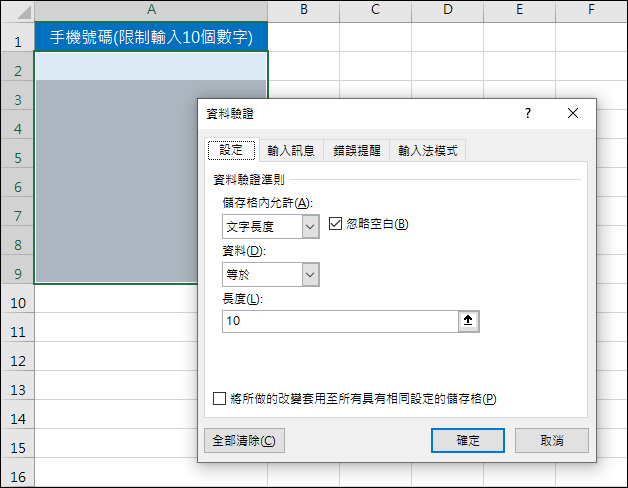
因為輸入手機號碼時第一碼為「0」,因此在預設狀態下輸入完整的手機號碼(10個數字),數字的第一碼「0」會被系統忽略,因此,只剩下9個數字,系統顯示不符資料驗證限制。
請先做以下這件事,再輸入手機號碼:將儲存格的數位格式設定為「文字」。
手機的使用頻率愈來愈高,手機裡的拍照功能和行動化的優勢,讓人「愛不釋手」,本文要介紹如何利用手機來將多頁紙張文件製成PDF檔。要借助的是 Microsoft Office App。
Microsoft Office 下載:https://play.google.com/store/apps/details?id=com.microsoft.office.officehubrow&hl=zh-TW
1. 首先開啟 Microsoft Office App,點選「+」(新增)。
2. 點選「Lens」。
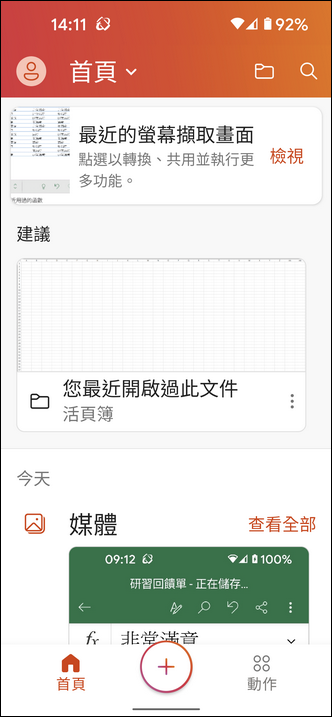
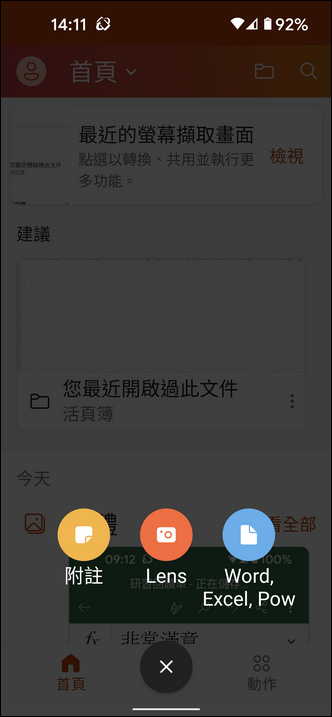
為了工作,除了在電腦中單機使用 Excel 檔案,有時也會在雲端開啟 Excel 檔案。現在,在手機中檢視檔案已經是不可避免了,所以我也會在手機中安裝像 Microsoft Excel 的 App,不一定是用來設計工作表,或許只是為了方便檢視檔案,或做簡單修改。
Microsoft Excel 下載:https://play.google.com/store/apps/details?id=com.microsoft.office.excel&hl=zh-TW
Microsoft Office 下載:https://play.google.com/store/apps/details?id=com.microsoft.office.officehubrow&hl=zh-TW
在手機中的 Excel App中開啟一個含資料的檔案(參考左圖),如果將資料範圍轉換為檔案(參考右圖)。其中有個貼心的設計,當你點選「卡片」的圖示: